您发现自己在文章中使用相同风格的内容吗?如果您可以创建内容模板并在 wordpress 帖子编辑器中重复使用它们,那不是很好吗?在本文中,我们将向您展示如何在 wordpress 帖子编辑器中添加内容模板。
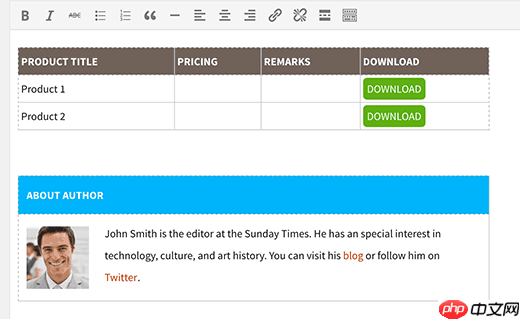
为什么以及何时应该使用内容模板?
许多网站所有者和博主在他们的文章中重复使用按钮、表格、作者简介等内容块。
您可以在文本编辑器中保存这些自定义 HTML 或内容块,但您需要打开外部应用程序,打开文件,然后粘贴信息。这会花费太多时间并破坏你的写作动力。
另一个缺点是,如果您在另一台计算机或设备上,您将无法使用这些笔记。
通过创建内容模板,您将能够:
- 根据需要创建任意数量的内容模板。
- 将您的内容模板存储在 WordPress 中。
- 从 WordPress 管理区域管理您的内容模板。
- 无需离开帖子编辑器,即可在任何 WordPress 帖子中轻松重复使用它们。
- 与您网站上的其他作者共享您的模板,以便在他们的文章中重复使用。
- 如果您移动了 WordPress 网站,请随身携带内容模板。
话虽如此,让我们来看看如何在 WordPress 中实现这一点。
在 WordPress 中设置 TinyMCE 模板
您需要做的第一件事是安装并激活TinyMCE 模板插件。激活后,插件将在您的 WordPress 管理菜单中添加一个标有“模板”的新菜单项。
您需要访问模板»添加新模板来添加您的第一个模板。
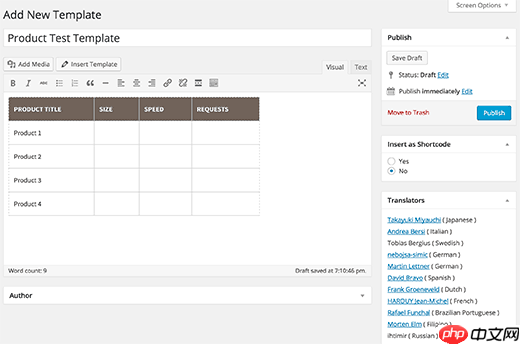
模板基本上是一个自定义帖子类型,具有功能齐全的 WordPress 帖子编辑器。您可以使用可视化编辑器或切换到文本编辑器来添加更高级的 HTML 代码。您还可以添加图像和其他媒体文件。
首先创建您想要在 WordPress 帖子中重复使用的内容块。您将看到一个启用“插入短代码”的选项。选中此选项将允许您使用简码来添加此内容块。

中英文双语版; 后台在同一页内同时管理添加修改资料内的中英文内容; 网站的左边栏使用了模块,可以自由的增加&删除; 可以不用修改代码,让不懂编写网页的人也可以有自己的公司(企业)网站,基本资料都在后台管理添加修改; 网站的标题、地址、版权、公司邮局、收藏、风格等资料可以在后台的"网站资料设置"里管理; 功能强大的eWebEditor在线编辑器; 有多种模板可供选择,使用
完成后,只需单击发布按钮即可使您的内容模板可在其他 WordPress 帖子中使用。
在 WordPress 帖子中添加您的内容模板
该插件使重用 TinyMCE 模板变得非常容易。只需创建一篇新帖子或编辑现有帖子即可。

在帖子编辑器屏幕上,您会注意到一个标有“插入模板”的新按钮。单击该按钮将弹出“插入模板”弹出窗口。
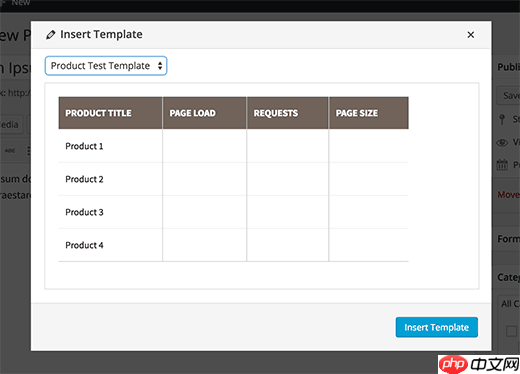
从下拉菜单中选择您之前创建的模板。您将能够在屏幕上看到所选模板的实时预览。接下来,单击插入模板按钮将模板添加到您的 WordPress 帖子中。
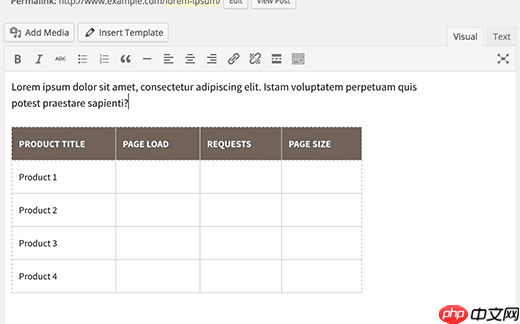
如果您使用可视化编辑器,那么您将看到内容模板,就像它出现在帖子中一样。如果您使用文本编辑器,那么您将看到模板的 HTML。您现在可以保存并预览您的帖子。
您可以根据需要创建任意数量的模板,并且可以根据需要在帖子中插入任意数量的模板。
我们希望本文能帮助您在 WordPress 帖子编辑器中添加内容模板。您可能还想查看我们掌握 WordPress 可视化编辑器的 14 个技巧列表。





























